Ak ovládač PS4 bliká alebo bliká bielym svetlom, nemusíte prepadať panike. V tomto článku sa dozviete, ako rýchlo a efektívne vyriešiť tento problém.
PS4 patrí medzi najodolnejšie herné periférie, obľúbené v hráčskej komunite pre zážitok, ktorý poskytuje. Nedávno sa však mnohí hráči sťažovali na nezvyčajný problém s blikajúcim bielym svetlom ovládača PS4.
Tento článok bude vaším najpamätnejším čítaním dňa, ak vás znepokojuje aj blikanie bieleho svetla ovládača PS4. Tento článok vás oboznámi s najrýchlejšími a najjednoduchšími riešeniami problému.
Poďme sa však rýchlo pozrieť na možné príčiny tohto problému skôr, ako budeme diskutovať o jeho opravách. Poznanie základných príčin problému vám pomôže lepšie ho vyriešiť. Preto ich uvádzame nižšie.
Dôvody, prečo ovládač PS4 bliká bielym svetlom
Nasledujúce faktory môžu byť zodpovedné za blikanie bieleho svetla na ovládači PS4.
- Problémy s hardvérom
- Problémy so softvérom
- Problémy s Bluetooth
Vyššie sme odpovedali na jednu z najčastejších otázok, t. j. „prečo môj ovládač PS4 bliká bielym svetlom?“ Teraz začnime s jeho opravami.
Opravy problémov s blikaním a blikaním bieleho svetla ovládača PS4
Môžete postupovať podľa týchto riešení, aby ste sa zbavili blikajúceho bieleho svetla ovládača PS4.
Oprava 1: Skontrolujte problémy s hardvérom
Biele blikanie ovládača PS4 môže byť výsledkom problémov s hardvérom, ako sú uvoľnené káble PS4, rozbité ovládače atď. Oprava týchto problémov vám preto môže pomôcť vyriešiť blikajúce biele svetlo na ovládači PS4. Nižšie uvádzame, čo môžete urobiť na vyriešenie problémov s hardvérom.
Skontrolujte kábel USB
Nesprávne zapojený alebo uvoľnený kábel USB môže spôsobiť blikanie alebo blikanie bieleho svetla ovládača PS4. Preto by ste mali skontrolovať kábel USB, aby ste sa uistili, že je správne zapojený.
Môžete tiež skúsiť použiť iný kábel USB na pripojenie ovládača a skontrolovať, či nie je nejaký problém s pôvodným káblom. Ak po pripojení ďalšieho kábla USB prestane blikať biele svetlo, vymeňte pôvodný kábel za nový. Nižšie je uvedený pohľad na typ kábla, ktorý by ste mali použiť na pripojenie ovládača. 
Skúste použiť iný ovládač
Môžu sa vyskytnúť problémy s hardvérom ovládača. Preto by ste mali vyskúšať iný ovládač, aby ste skontrolovali, či ovládač PS4 blikajúce biele svetlo nie je dôsledkom poškodenia hardvéru. Môžete postupovať podľa nižšie uvedených pokynov.
- Zapnite svoj PS4 pomocou iného ovládača.
- Úplne vypnite ovládač PS4.
- Teraz odpojte kábel od ovládača PS4 a nechajte ho odpojený 3 minúty.
- Znova zapojte kábel do ovládača.
- Teraz skúste zapojiť iný konektor do ovládača PS4.
- Zapnite PS4 a skontrolujte, či funguje správne.
Prečítajte si tiež: Ako opraviť ovládač PS4, ktorý sa nepripája k počítaču
Oprava 2: Vykonajte reset ovládača PS4
Resetovanie ovládača môže opraviť veľa náhodných softvérových chýb, ktoré mohli mať za následok blikanie bieleho svetla PS4. Preto môžete ovládač resetovať pomocou týchto krokov.
- Najprv vypnite PS4.
- Nájsť tlačidlo reštart. Zvyčajne sa nachádza na zadnej strane ovládača vedľa ramenného tlačidla L2.

- Teraz stlačte a podržte tlačidlo reštart pomocou malej a rozloženej kancelárskej sponky na niekoľko sekúnd.
- Uvoľnite ovládač a znova ho spárujte s PS4 správnym pripojením kábla USB.
- Zapnite PS4 a prihláste sa do svojho PS4.
- Skontrolujte, či je alebo nie je blikajúce biele svetlo ovládača PS4 stabilné. Ak stále bliká aj po resetovaní ovládača, môžete vyskúšať ďalšie riešenie.
Oprava 3: Preinštalujte ovládač ovládača PS4
Ovládač je rozhranie medzi počítačom a ovládačom. Bez kompatibilného a správne nainštalovaného ovládača môžete čeliť problémom, ako je napríklad blikanie bieleho svetla ovládača PS4. Preto by ste mali preinštalovať ovládač radiča pomocou nasledujúcich krokov.
- Nájdite a otvorte Správca zariadení pomocou funkcie vyhľadávania systému Windows.

- Kliknite na sekciu Ovládače zvuku, videa a hier aby sa to rozšírilo.

- Teraz kliknite pravým tlačidlom myši na ovládač PS4 a vyberte položku Odinštalovať/Odinštalovať zariadenie možnosť.
- Začiarknite políčko Odstráňte softvér ovládača pre toto zariadenie možnosť.
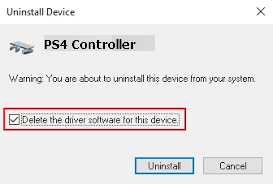
- Klikni na Odinštalovať a dokončite odinštalovanie ovládača.
- Teraz sa vráťte do Správcu zariadení a vyberte Akcia z horného menu.
- Vyhľadajte zmeny hardvéru a po dokončení procesu skenovania reštartujte počítač.
Oprava 4: Aktualizujte ovládač ovládača PS4 (odporúča sa)
Počítač nemôže komunikovať s ovládačom bez aktuálneho ovládača. Okrem toho zastarané ovládače patria medzi hlavné príčiny problémov, ako je blikanie bieleho svetla ovládača PS4. Vykonaním aktualizácie ovládača sa preto problém určite vyrieši.
Ovládač PS4 a všetky ostatné ovládače môžete aktualizovať bez problémov Bit Driver Updater. Softvér Bit Driver Updater je známy program na automatickú a okamžitú aktualizáciu ovládačov jediným kliknutím.
Okrem toho je tento softvér nabitý mnohými neuveriteľnými funkciami, ako je zálohovanie a obnovenie ovládačov, zrýchlenie rýchlosti sťahovania ovládačov, plánovanie skenov a mnoho ďalších.
Ak si chcete stiahnuť tento program a nainštalovať ho do svojho zariadenia, môžete navštíviť nasledujúci odkaz.

Po dokončení inštalácie softvéru sa na obrazovke sprístupnia všetky zastarané ovládače. Môžeš Aktualizovať všetko okamžite kliknutím na tlačidlo. 
K dispozícii je tiež nástroj Aktualizovať teraz. Ak nepovažujete za vhodné aktualizovať všetky ovládače, môžete použiť tlačidlo Aktualizovať teraz na aktualizáciu ovládača ovládača PS4. Je však lepšie aktualizovať každý neaktuálny ovládač, aby ste zabezpečili špičkový výkon počítača.
Oprava 5: Spustite ovládač v núdzovom režime
Núdzový režim pomáha používateľom vykonávať úlohy, ako sú aktualizácie firmvéru, pokročilá diagnostika a resetovanie databázy, aby sa opravilo blikajúce biele svetlo ovládača PS4. Preto môžete podľa týchto krokov reštartovať ovládač v núdzovom režime.
- Stlačte ovládač PS4 Vypínač aby ste to vypli.
- Teraz stlačte a podržte Vypínač kým ovládač dvakrát nezapípa.
- Pomocou kábla USB pripojte ovládač a stlačte tlačidlo Tlačidlo Playstation.
- Teraz vyberte Obnoviť databázu režim na skenovanie celého disku a efektívne vytváranie novej databázy obsahu.
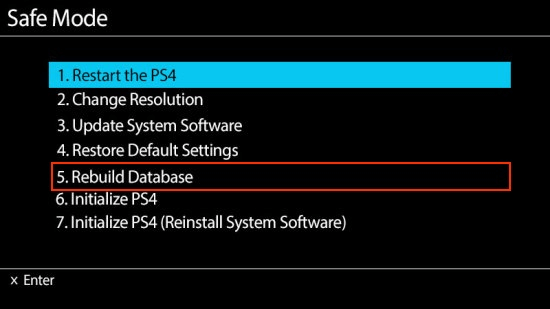
Poznámka: Prebudovanie databázy môže odstrániť všetky vaše údaje a konfigurácie PS4. Pred vykonaním vyššie uvedených krokov by ste preto mali uložiť svoje údaje.
Ak prebudovanie databázy nepomôže opraviť biele blikajúce svetlo ovládača PS4, ovládač môžete aktualizovať.
Oprava 6: Stlačte súčasne tlačidlá Share a PS4
Súčasným stlačením tlačidiel PS4 a zdieľania pre mnohých používateľov trvalo blikať biele svetlo ovládača PS4. Preto môžete tento hack vyskúšať aj podľa týchto krokov.
- Stlačte a podržte PS4 a tlačidlá zdieľania súčasne.
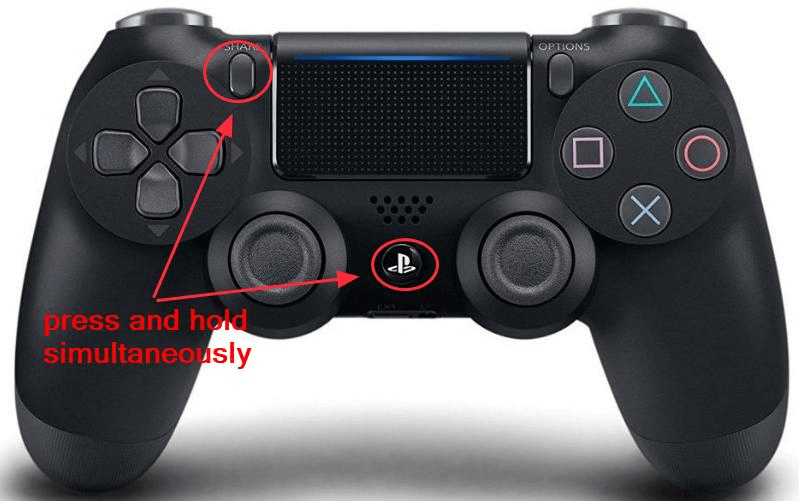
- Počkajte, kým sa váš PS4 zapne.
- Pozrite sa, že biele blikanie ovládača PS4 prestalo.
Prečítajte si tiež: Najlepšie exkluzívne hry pre PS4
Opravené blikajúce biele svetlo ovládača PS4
Tento článok diskutoval o niektorých účinných opravách blikania a blikania bieleho svetla na ovládači PS4. Na vyriešenie problému ich môžete vyskúšať postupne.
Ak nechcete vyskúšať všetky riešenia, môžete priamo použiť najlepšiu opravu, t. j. aktualizovať ovládače pomocou nástroja Bit Driver Updater, aby ste problém vyriešili.
V prípade akýchkoľvek otázok alebo nejasností nám neváhajte napísať komentár.